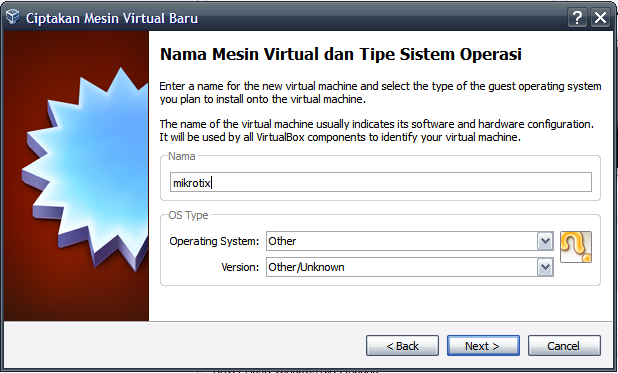Sunday 27 April 2014
Install mikrotik di virtualbox
MikroTik RouterOS™ adalah sistem operasi dan perangkat lunak yang dapat digunakan
untuk menjadikan komputer manjadi router network yang handal, mencakup berbagai
fitur yang dibuat untuk ip network dan jaringan wireless, cocok digunakan oleh
ISP dan provider hotspot.
Pada kesempatan kali ini kita akan melakukan instalasi mikrotik di virtualbox
1. Langkah pertama buka virtualbox dan pilih new kemudian "next"
5. kita "next" aja
Pada kesempatan kali ini kita akan melakukan instalasi mikrotik di virtualbox
1. Langkah pertama buka virtualbox dan pilih new kemudian "next"
2. Beri nama dan OS type = other version =other lihat gambar kemudian "next"
3. untuk memori kita pakai 64 MB aja karenaa tidak membutuhkan terlalu banyak kemudian "next"
4. untuk hardisk virtual pilih create new dan pilih "next"
6. untuk disk storage kita buat baru dan pilih "Fixed size" kemudian "next"
7. untuk virtual disknya kita pakai 2 GB aja cukup dan pilih "next"
8. sekarang kita create aja settingan yang telah kita buat
9. Sekarang kita mauk setting klik kanan --> setting -->jaringan -->adapter 1 ceklist nyalakan adapter untuk attached to kita pilih Host only Adapter
10. Sekarang kita masuk ke adapter 2 ceklist nyalakan adapter untuk atteched pilih jaringan internet dan klik OK
11. sekarang kita jalankan dengan klik START/MULAI dan klik next
12. di window selanjutnya kita masukan file iso mikrotiknya dan pilih next
13. klik "Mulai"
14. setelah muncul interfacenya kita klik "A" untuk cheklist all
15. klik I untuk install -> Y ->Y dan tunggu sampai install selesai
16. Setelah install selesai kita akan disuruh untuk reboot kita klik ENTER aja
17. Setelah kita reboot sebelum kita masuk ke mikrotik kita matikan dulu mesinya
18. Nah ini hal yang penting sekarang kita masuk ke setting --> storage -->kita remove file isonya kemudian kita OK
19. sekarang kita jalanin lagi virtual mesinya dangan klik start setelah muncul seperti dibawah ini kita akan diminta user dan password untuk user kita default admin dan passwornya kita enter aja
20. dan inilah tampilan mikrotiknya
Sunday 20 April 2014
Install dan Konfigurasi FTP server di ubuntu
FTP merupakan salah satu protokol Internet yang paling awal dikembangkan, dan masih
digunakan hingga saat ini untuk melakukan pengunduhan (download) dan penggugahan
(upload) berkas-berkas komputer antara klien FTP dan server FTP.
Langsung saja kita lakukan instalasi FTP server di ubuntu.
1.seperti biasa masuk sebagai root terlebih dahulu
2. lakukan perintah install paket dengan perintah
#apt-get install vstpd
tunggu sampai proses install selesai

3. Lakukan konfigurasi pada file vsftpd.conf dengan editor kesukaan kalian vim , nano ataupun pico letak filenya ada di /etc/vsftpd.conf setting seperti dibawah ini
anonymous_enable=YES
local_enable=YES
write_enable=YES

4. kalau sudah selesai konfigurasinya sekarang restart servicenya dengan
#service vsftpd restart

5.Sekarang kita coba buat folder untuk coba dishare pada ftp, default folder publik ftp ada pada direktori /svr/ftp
ikuti perintah berikut
#cd svr/ftp/-->enter
/svr/ftp#mkdir File
6. sekarang kita coba akses pada browser masukan alamat ftp://ipftpservernya

Sekian postingan kali ini semoga bermanfaat.
Sumber
digunakan hingga saat ini untuk melakukan pengunduhan (download) dan penggugahan
(upload) berkas-berkas komputer antara klien FTP dan server FTP.
Langsung saja kita lakukan instalasi FTP server di ubuntu.
1.seperti biasa masuk sebagai root terlebih dahulu
2. lakukan perintah install paket dengan perintah
#apt-get install vstpd
tunggu sampai proses install selesai
3. Lakukan konfigurasi pada file vsftpd.conf dengan editor kesukaan kalian vim , nano ataupun pico letak filenya ada di /etc/vsftpd.conf setting seperti dibawah ini
anonymous_enable=YES
local_enable=YES
write_enable=YES
4. kalau sudah selesai konfigurasinya sekarang restart servicenya dengan
#service vsftpd restart
5.Sekarang kita coba buat folder untuk coba dishare pada ftp, default folder publik ftp ada pada direktori /svr/ftp
ikuti perintah berikut
#cd svr/ftp/-->enter
/svr/ftp#mkdir File
6. sekarang kita coba akses pada browser masukan alamat ftp://ipftpservernya
Sekian postingan kali ini semoga bermanfaat.
Sumber
Subscribe to:
Posts (Atom)